Знакомая проблема, с которой пользователи сталкиваются с форматом изображений AI, заключается в том, что они не редактируются в других графических редакторах и не поддерживаются в большинстве средств просмотра фотографий по умолчанию. Несмотря на то, что формат считается одним из стандартных векторных форматов, проблемы с указанным форматом изображения все еще возникают. Но сегодня мы сделаем ИИ совместимым с различными типами редакторов изображений и доступным для просмотра в программах для просмотра фотографий, даже если это по умолчанию, и преобразовав его в формат JPG. Прочтите эту статью, поскольку мы обсуждаем наиболее эффективные способы конвертировать AI в JPG и добавьте функцию совместимости JPG к изображениям AI.
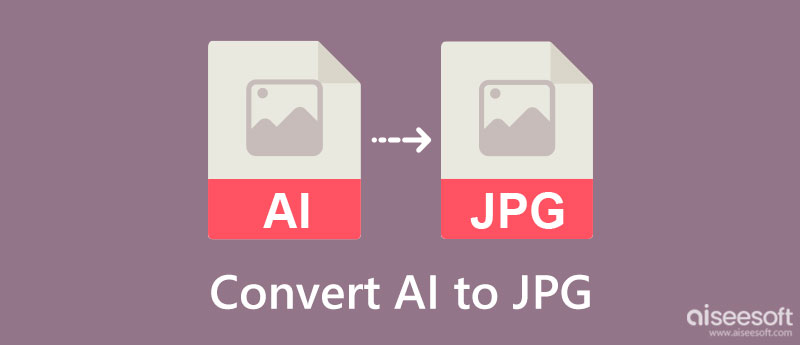
ИИ — это аббревиатура Adobe Illustrator. Поскольку это означает программу, это означает, что изображения с расширением .ai используются по умолчанию в Illustrator. Когда изображение находится в такой форме, его можно свободно масштабировать, а это означает, что у вас не возникнет проблем с изменением размера вручную или автоматически из-за исходного качества остатков. По сравнению с другими альтернативными форматами, такими как JPG, этот формат может создавать слои и прозрачность, которые обычно используются в рисунках, логотипах, иллюстрациях и многом другом.
Существует множество графических редакторов, которые можно использовать для управления ИИ, но лучшим выбором среди редакторов останется Adobe Illustrator. Тем не менее, ИИ не является первым стандартным форматом изображений, используемым в Adobe Illustrator, потому что до появления ИИ был EPS.
С Adobe Illustrator поддерживает AI по умолчанию, почему бы не добавить его в эту статью, чтобы преобразовать AI в JPG? Уже упоминалось, что это приложение полностью поддерживает изображения AI без расширения, необходимого для их просмотра или обработки. Тем, у кого нет приложения, необходимо сначала загрузить его, прежде чем переходить к описанным здесь шагам.

Convertio — популярный конвертер файлов, способный конвертировать AI-файлы в JPG без особых проблем. Поскольку приложение является конвертером медиафайлов, вы также можете конвертировать видео здесь, например конвертировать MP4 в SWF. Кроме того, это конвертер, который вам не нужно скачивать, и вы можете сразу использовать его для конвертации. Следуйте инструкциям ниже.
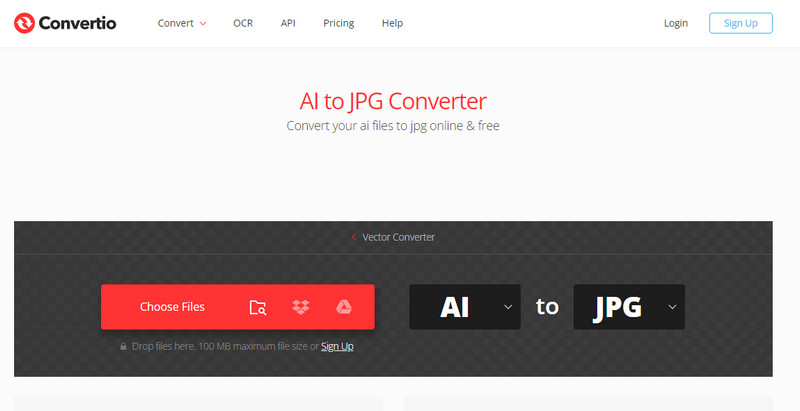
AnyConv — это еще один конвертер домашнего AI-файла в JPG, который вы можете использовать. Это веб-приложение, то есть вы можете использовать этот конвертер на любом устройстве с веб-браузером. Это приложение имеет ту же функцию, что и другие конвертеры, но оно уникально, потому что преобразованные файлы автоматически удаляются через час, что означает, что его можно безопасно использовать. Если вам интересно, как работает это приложение, выполните следующие действия.
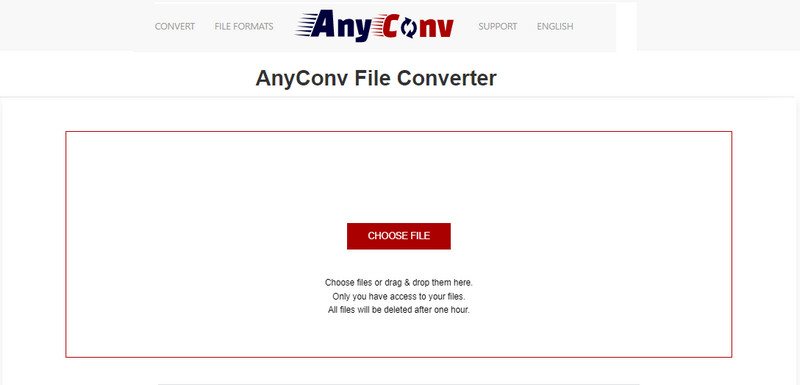
Zamzar — это векторное онлайн-решение, которому вы можете доверять для быстрого преобразования изображений AI в JPG. Приложение обрабатывает преобразование с определенной скоростью, чтобы вы могли наслаждаться и получать желаемый результат. Несмотря на то, что у приложения более новый интерфейс, процесс конвертации остался прежним. Если вы собираетесь использовать это, выполните шаги, которые мы включили.
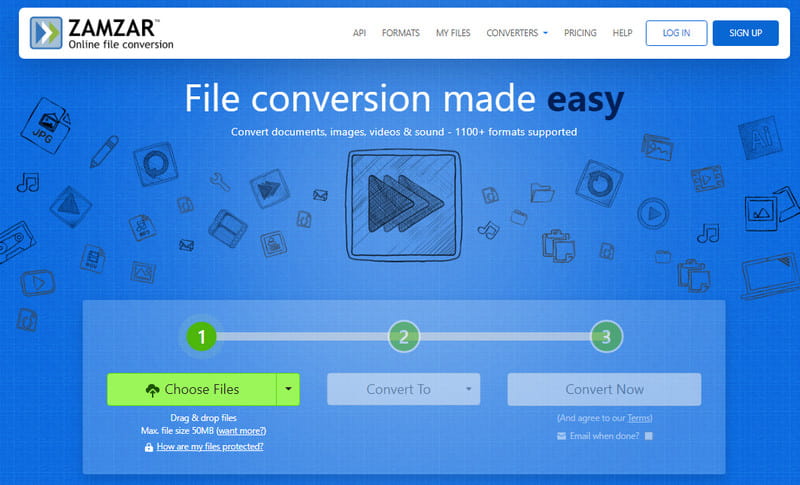
Бесплатный онлайн-конвертер изображений Aiseesoft это онлайн-конвертер, который позволяет пользователям изменять несколько изображений за одну загрузку. Действительно, приложение почти не имеет ограничений, когда мы говорим о конвертации, потому что оно предлагает пакетную обработку, поддерживает известные форматы вывода и может обрабатывать их быстро и безопасно. Даже непрофессионалы в конвертировании могут использовать это приложение для изменения формата в желаемый результат. Итак, если вам нужен конвертер под рукой, то лучше попробовать это приложение, следуя пошаговому руководству далее.
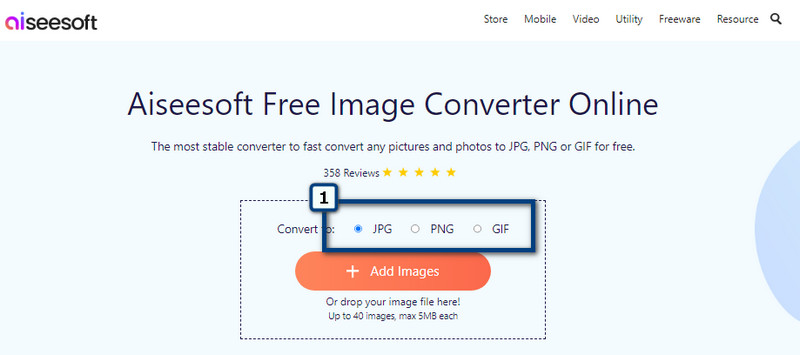
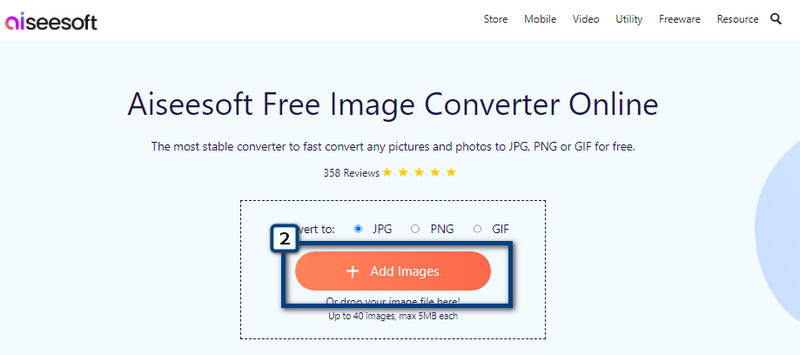
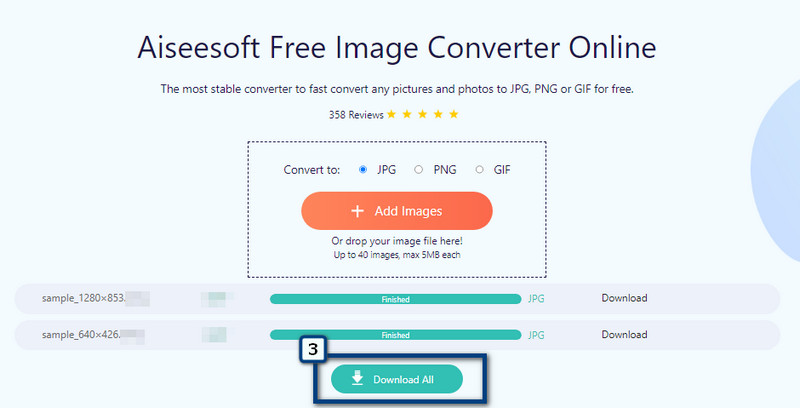
Преобразование AI в PNG остается прозрачным?
Да, прозрачность, поддерживаемая ИИ, останется в PNG, а это значит, что даже если вы конвертировать AI в PNG, в него встроена альфа-прозрачность цвета.
Как я могу улучшить файлы AI?
Были миллионы способов улучшить файлы AI, чтобы их качество стало еще лучше и детальнее. Если вам нужно улучшить качество, вы можете использовать различные усилители изображения, доступные на рынке.
Поддерживает ли ИИ анимацию?
Вы не можете создавать анимацию с помощью ИИ, потому что она не поддерживается в указанном формате, но вы можете компилировать изображения ИИ, редактировать их и сохранять их все в формате GIF. Вы можете редактировать GIF с помощью Adobe Photoshop или его сторонних приложений, которые поддерживают создание анимированных GIF.
Заключение
Вы можете использовать преобразователи, которые мы добавили в этой статье, когда вам нужно изменить ИИ в JPG, поскольку они лучше всего подходят для преобразования указанных форматов. Таким образом, для пользователей, которым необходимо изменить расширение файла изображения на JPG, PNG или GIF, наш выбор — это Бесплатный онлайн-конвертер изображений Aiseesoft. Так как насчет твоего? Какой у вас преобразователь выбора?

Video Converter Ultimate — отличный видео конвертер, редактор и энхансер для преобразования, улучшения и редактирования видео и музыки в 1000 и более форматах.
100% безопасность. Без рекламы.
100% безопасность. Без рекламы.